W tym artykule pokażę, jak skonfigurować urządzenia Bluetooth na Raspberry Pi z systemem Raspberry Pi OS. Więc zacznijmy.
Rzeczy, których będziesz potrzebować:
Aby śledzić ten artykuł, będziesz potrzebować następujących rzeczy:
- Raspberry Pi 3 lub Raspberry Pi 4
- Zasilacz micro-USB (Raspberry Pi 3) lub USB Type-C (Raspberry Pi 4).
- Błysnęła karta microSD 16 GB lub 32 GB z Raspberry Pi OS (ze środowiskiem stacjonarnym).
- Łączność sieciowa na Raspberry Pi
- Laptop lub komputer stacjonarny do zdalnego dostępu VNC do Raspberry Pi.
UWAGA:
Jeśli nie chcesz uzyskać zdalnego dostępu do Raspberry Pi przez VNC, musisz również podłączyć monitor, klawiaturę i mysz do Raspberry Pi. Nie będę potrzebować żadnego z nich, ponieważ będę łączyć się z moim Raspberry Pi zdalnie przez VNC. Moja konfiguracja nazywa się bezgłową konfiguracją Raspberry Pi.
Jeśli potrzebujesz pomocy przy flashowaniu obrazu Raspberry Pi OS na karcie microSD, zapoznaj się z moim artykułem Jak zainstalować i używać Raspberry Pi Imager.
Jeśli jesteś początkującym Raspberry Pi i potrzebujesz pomocy przy instalacji Raspberry Pi OS na swoim Raspberry Pi, sprawdź mój artykuł Jak zainstalować Raspberry Pi OS na Raspberry Pi 4.
Ponadto, jeśli potrzebujesz pomocy w bezgłowej konfiguracji Raspberry Pi, sprawdź mój artykuł Jak zainstalować i skonfigurować Raspberry Pi OS na Raspberry Pi 4 bez zewnętrznego monitora.
Parowanie klawiatury, myszy i urządzeń audio Bluetooth
W Raspberry Pi OS domyślny aplet Bluetooth (w prawym górnym rogu) umożliwia połączenie z urządzeniem wejścia/wyjścia Bluetooth, takim jak klawiatura, mysz, słuchawki lub głośnik.
Nie mam klawiatury, myszy, słuchawek ani głośnika Bluetooth. Więc nie mogę ci dokładnie pokazać, jak się z nim połączyć. Mam smartfona z Androidem. Ma Bluetooth. Pokażę Ci, jak sparować go z Raspberry Pi OS. Proces powinien być podobny i łatwiejszy w przypadku klawiatury, myszy, słuchawek lub głośnika Bluetooth.
Najpierw kliknij prawym przyciskiem myszy (PPM) ikonę Bluetooth ( ) i kliknij Włącz Bluetooth, jak zaznaczono na zrzucie ekranu poniżej.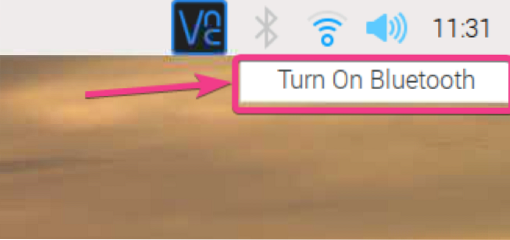
Bluetooth powinien być włączony. Kolor ikony Bluetooth powinien zmienić się na niebieski.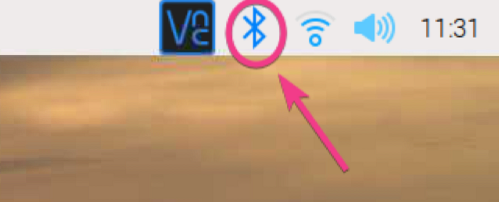
Aby sparować urządzenie Bluetooth, kliknij prawym przyciskiem myszy (PPM) ikonę Bluetooth i kliknij Dodaj urządzenie… jak zaznaczono na zrzucie ekranu poniżej.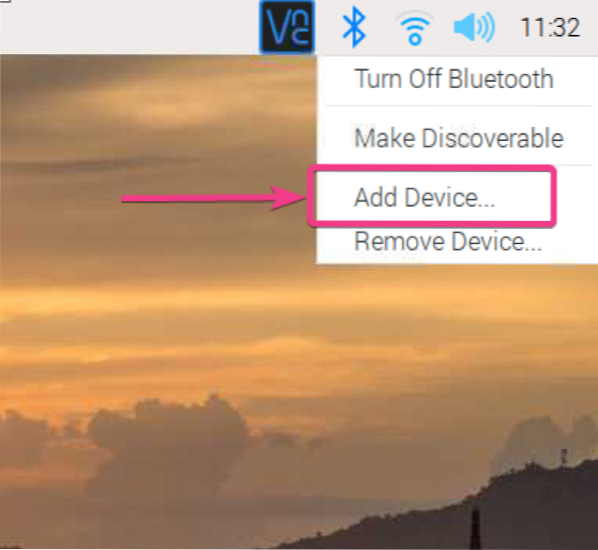
Jak widać, szuka nowego urządzenia Bluetooth.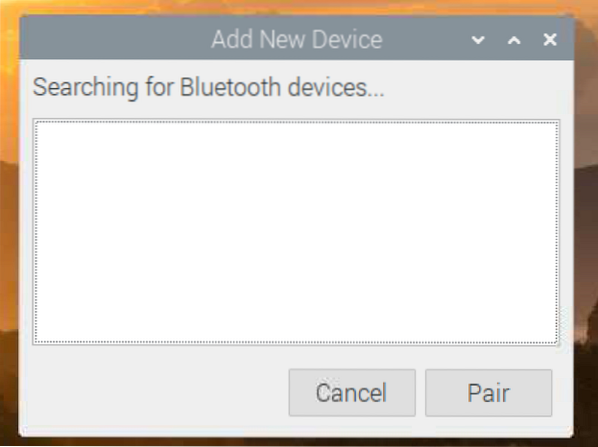
Po włączeniu Bluetooth na moim smartfonie z Androidem wykrył on moje urządzenie, jak widać na poniższym zrzucie ekranu.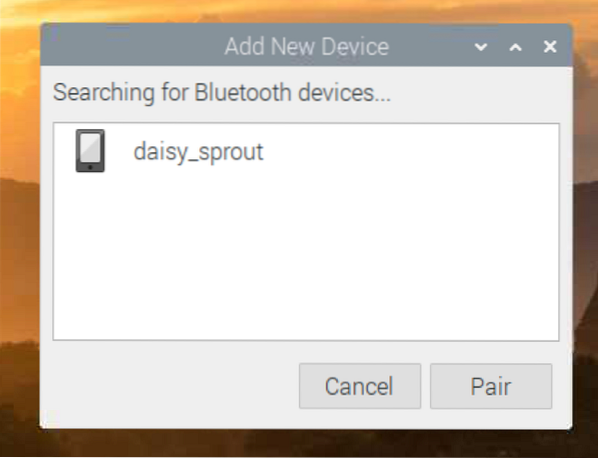
Aby sparować urządzenie Bluetooth, wybierz urządzenie i kliknij Paruj.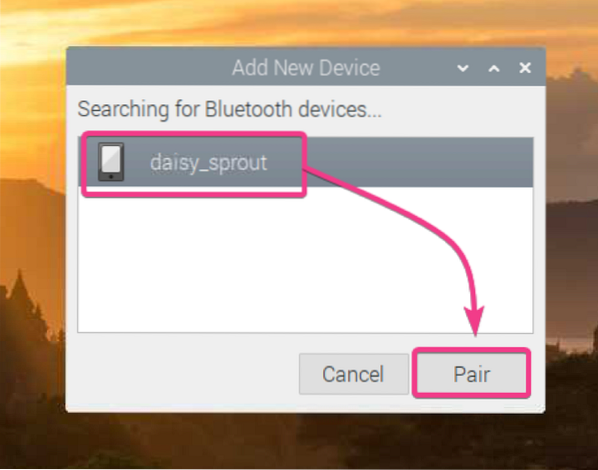
Powinieneś zobaczyć 6-cyfrowy kod na ekranie.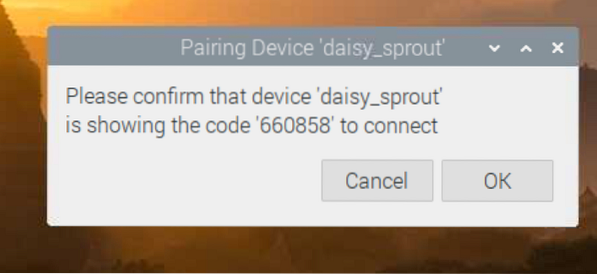
Powinieneś również otrzymać prośbę o parowanie na swój telefon. Upewnij się, że 6-cyfrowy numer jest taki sam. Jeśli tak, kliknij PARA.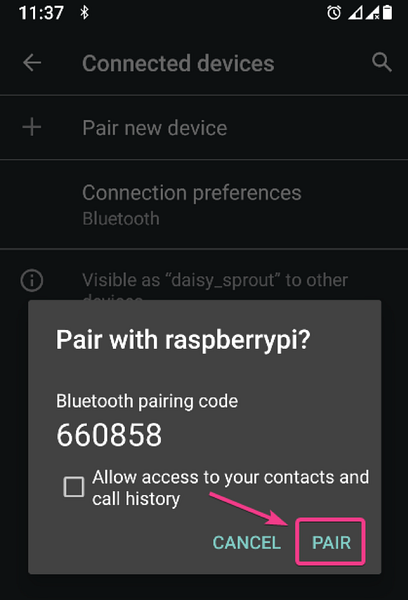
Kliknij OK.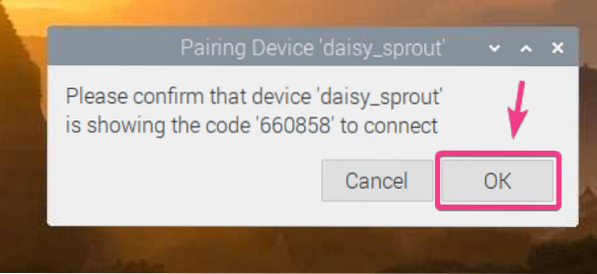
Twoje urządzenie Bluetooth powinno być sparowane. Kliknij OK.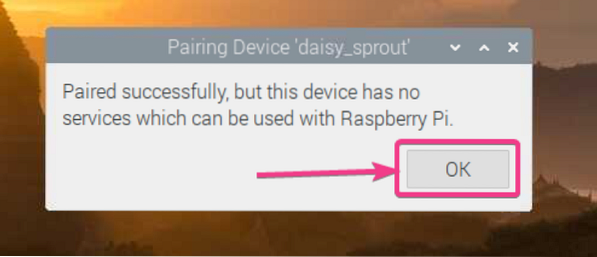
Wykrywanie Raspberry Pi Bluetooth:
Aby połączyć się z niektórymi urządzeniami Bluetooth, Twój Raspberry Pi Bluetooth musi być wykrywalny przez te urządzenia.
Aby umożliwić wykrywanie Raspberry Pi Bluetooth, kliknij prawym przyciskiem myszy (PPM) na ikonę Bluetooth i kliknij Make Discoverable, jak pokazano na zrzucie ekranu poniżej.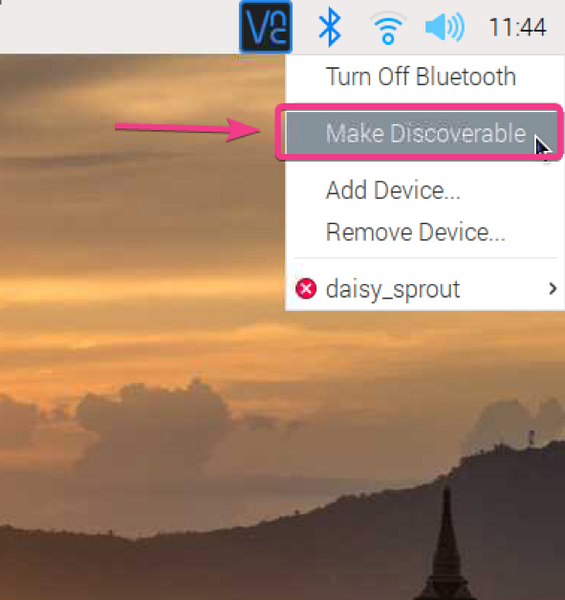
Ikona Bluetooth powinna zacząć migać. Oznacza to, że Bluetooth twojego Raspberry Pi jest teraz wykrywalny.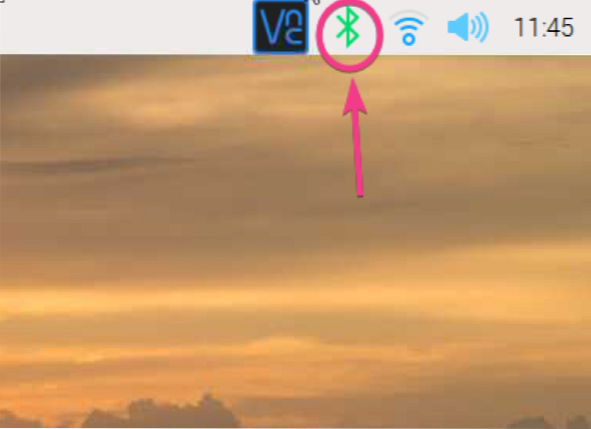
Przesyłanie plików przez Bluetooth:
Jeśli chcesz przesyłać pliki z Raspberry Pi do innych urządzeń lub innych urządzeń do Raspberry Pi za pomocą Bluetooth, potrzebujesz Menedżera Bluetooth. Istnieje wielu menedżerów Bluetooth. Ale w tym artykule zamierzam używać Blueman Bluetooth Manager.
Blueman jest dostępny w oficjalnym repozytorium pakietów Raspberry Pi OS. Tak więc instalacja w systemie Raspberry Pi jest bardzo łatwa.
Najpierw zaktualizuj pamięć podręczną repozytorium pakietów APT za pomocą następującego polecenia:
$ sudo apt aktualizacja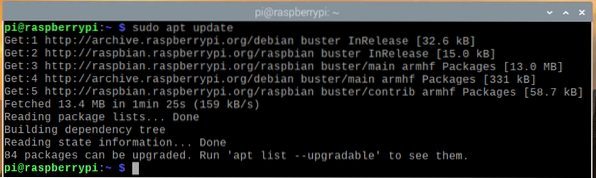
Zaktualizuj wszystkie istniejące pakiety Raspberry Pi OS za pomocą następującego polecenia:
$ sudo apt pełna aktualizacja
Aby potwierdzić aktualizację, naciśnij Y, a następnie .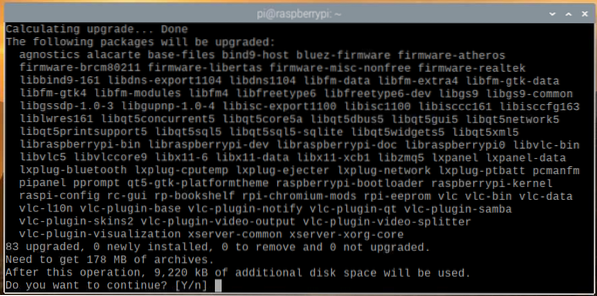
Menedżer pakietów APT powinien rozpocząć pobieranie wszystkich wymaganych pakietów z Internetu i instalować je jeden po drugim by. Może to trochę potrwać.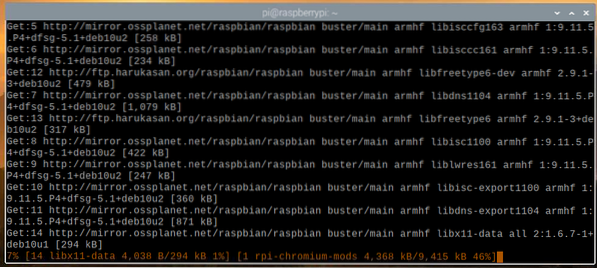
W tym momencie wszystkie aktualizacje powinny zostać zainstalowane.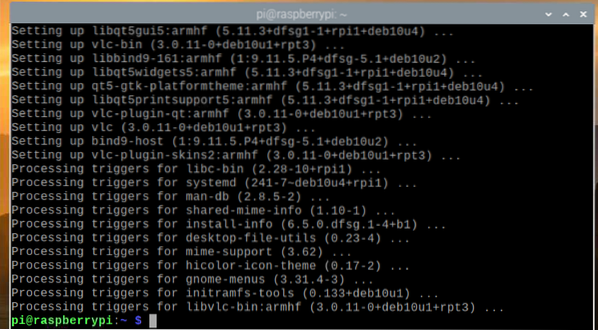
Aby zmiany odniosły skutek, uruchom ponownie Raspberry Pi za pomocą następującego polecenia:
$ restart sudo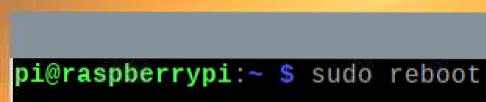
Aby zainstalować Blueman, uruchom następujące polecenie:
$ sudo apt zainstaluj Blueman
Aby potwierdzić instalację, naciśnij Y i naciśnij .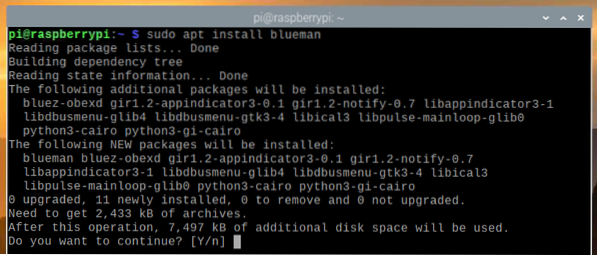
Menedżer pakietów APT powinien rozpocząć pobieranie wszystkich wymaganych pakietów z Internetu i instalować je jeden po drugim. Może to trochę potrwać.
W tym momencie należy zainstalować Blueman.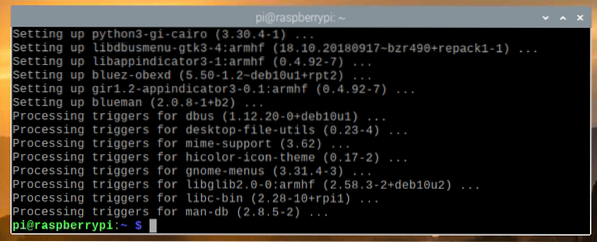
Po zainstalowaniu Bluemana możesz uruchomić Blueman z menu OS Raspberry Pi > Preferencje > Menedżer Bluetooth.
Jeśli Bluetooth jest wyłączony, powinieneś zobaczyć następujące okno. Kliknij Włącz Bluetooth, aby włączyć Bluetooth.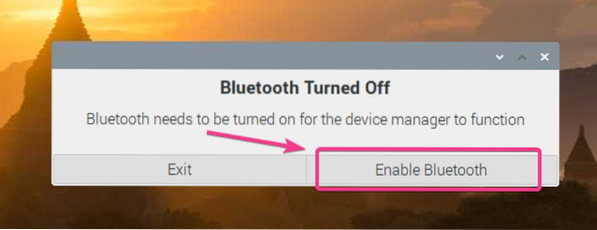
Blueman powinien zacząć.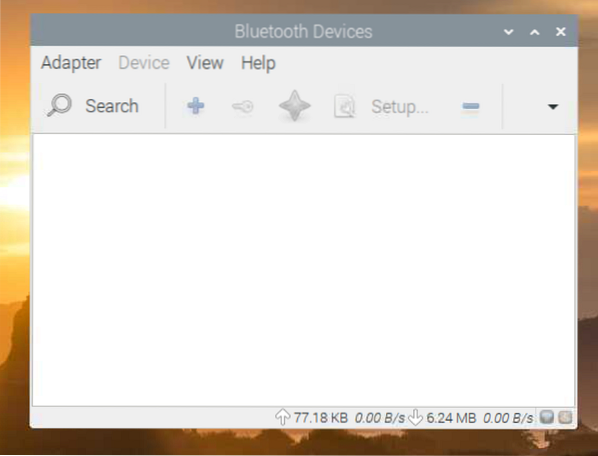
Ikona Bluemana ( ) powinien również pojawić się w górnym pasku menu.
) powinien również pojawić się w górnym pasku menu.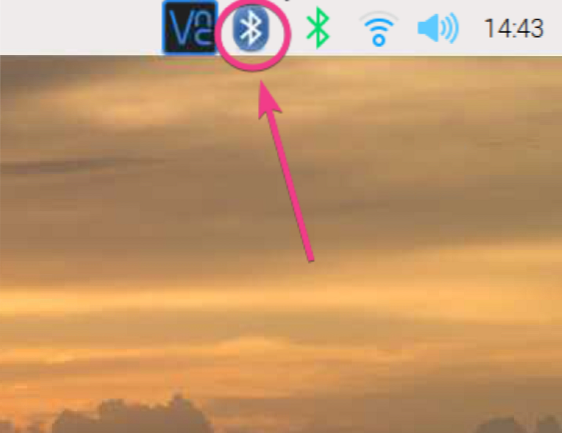
Jeśli chcesz, aby Twoje Raspberry Pi było widoczne dla innych urządzeń Bluetooth, przejdź do Adapter> Preferencje z Blueman, jak pokazano na zrzucie ekranu poniżej.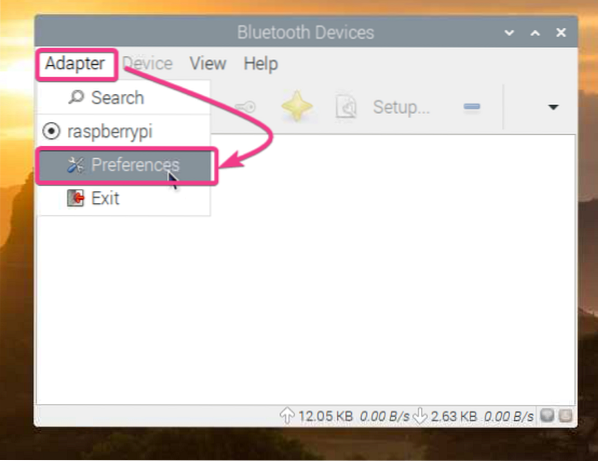
Następnie wybierz Zawsze widoczny w ustawieniach widoczności.
Jeśli chcesz, możesz również ustawić nazwę dla swojego urządzenia Bluetooth w sekcji Przyjazna nazwa.
Gdy skończysz, kliknij Zamknij.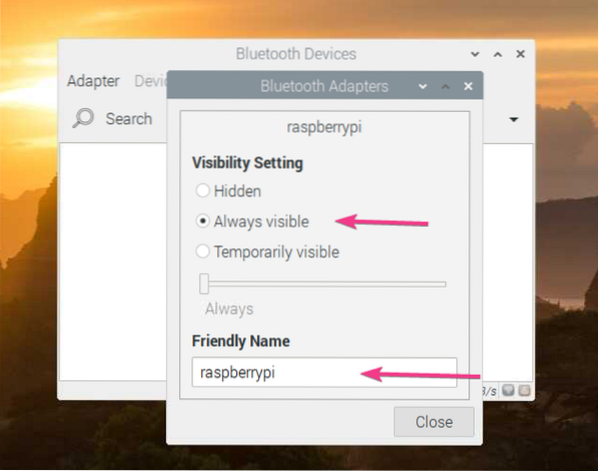
Aby wyszukać urządzenie Bluetooth, kliknij Szukaj.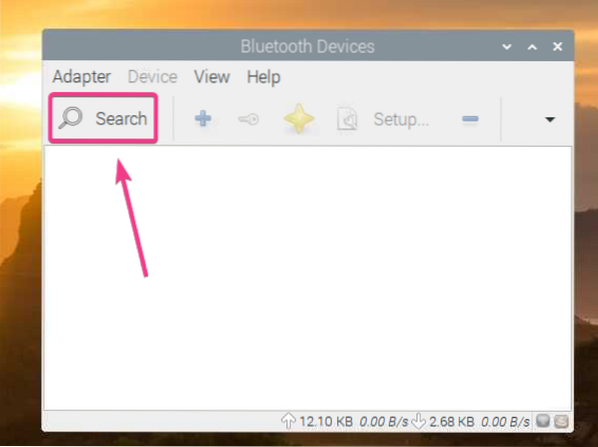
Blueman powinien znaleźć Twoje urządzenie Bluetooth.
Aby sparować z urządzeniem Bluetooth, kliknij prawym przyciskiem myszy (PPM) urządzenie z listy i kliknij Paruj.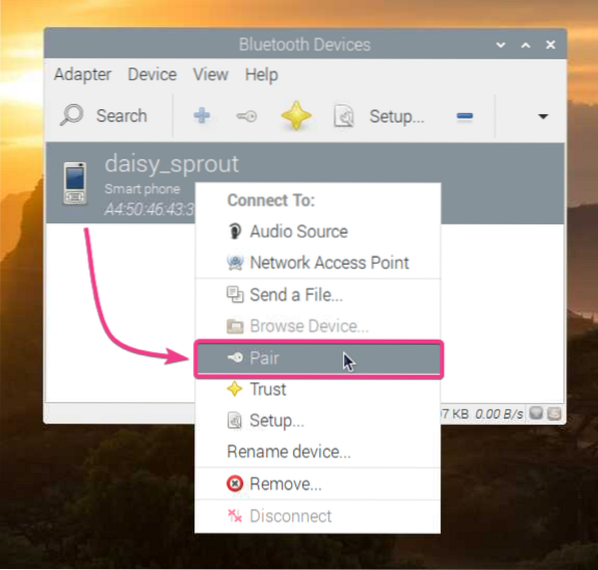
Blueman powinien pokazać 6-cyfrowy numer.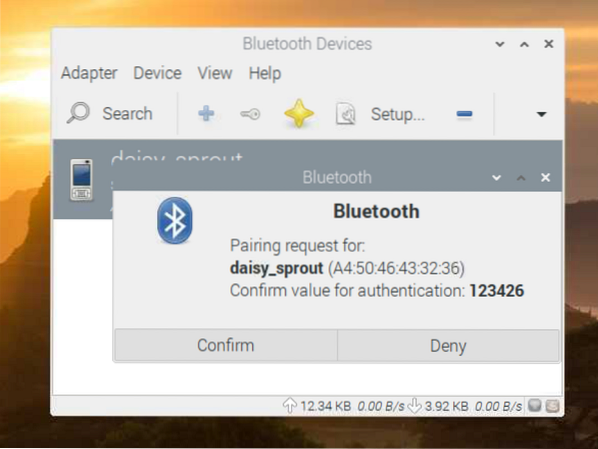
Powinieneś również otrzymać żądanie parowania na wybranym urządzeniu Bluetooth. Jeśli 6-cyfrowy kod pasuje, kliknij PARA.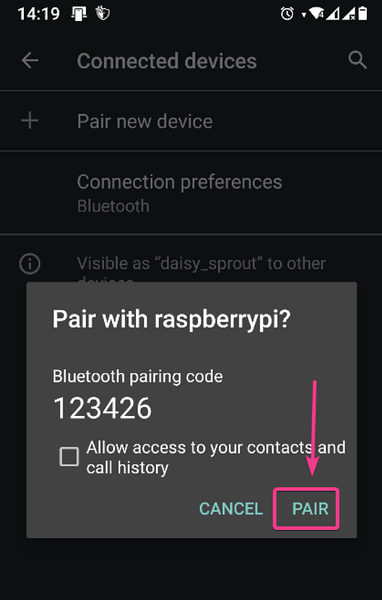
Następnie kliknij Potwierdź po stronie Blueman.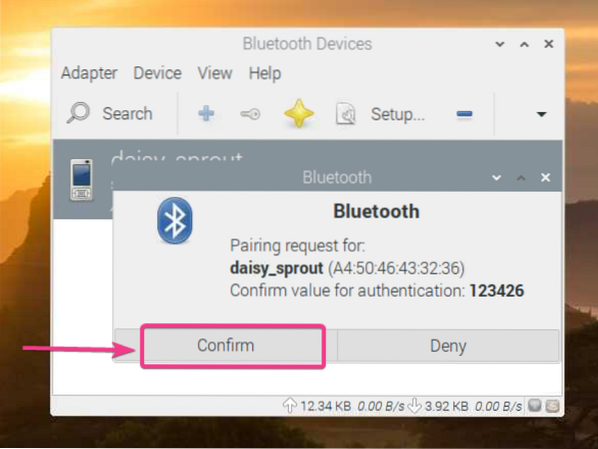
Kliknij OK.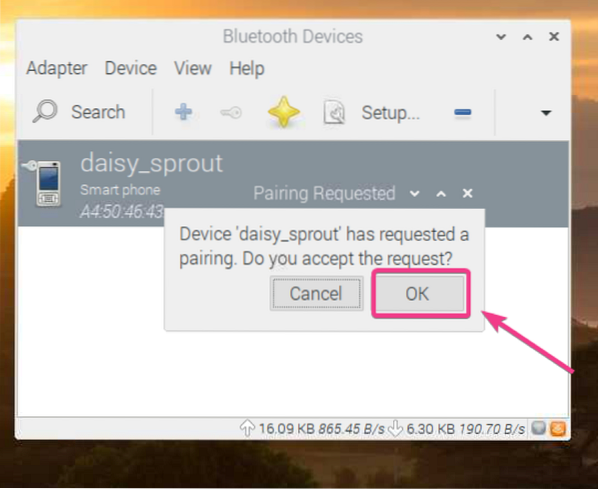
Urządzenie powinno być sparowane. Kliknij OK.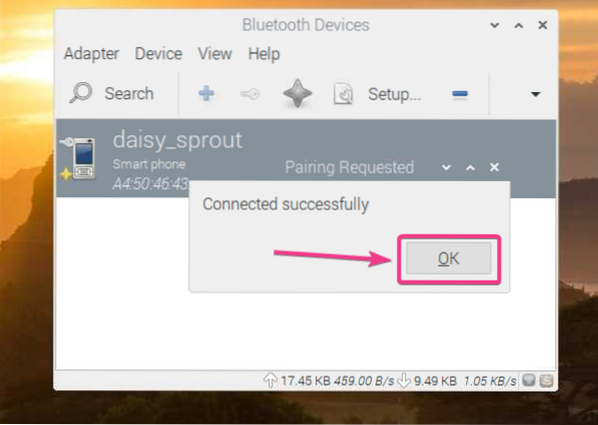
Po sparowaniu urządzenia powinno być ono wymienione w Blueman Bluetooth Manager.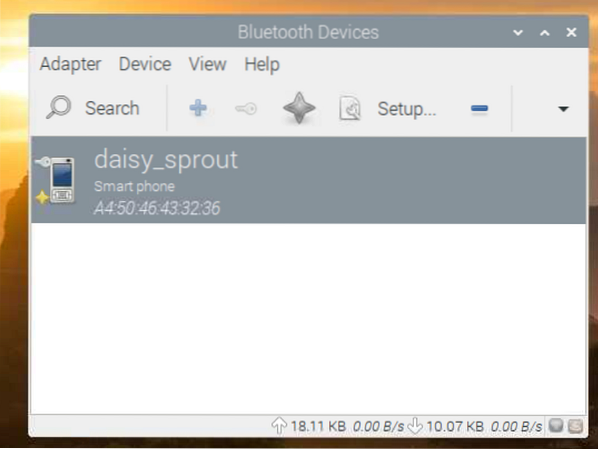
Aby wysłać plik do urządzenia Bluetooth, kliknij go prawym przyciskiem myszy (PPM) i kliknij Wyślij plik…, jak zaznaczono na zrzucie ekranu poniżej.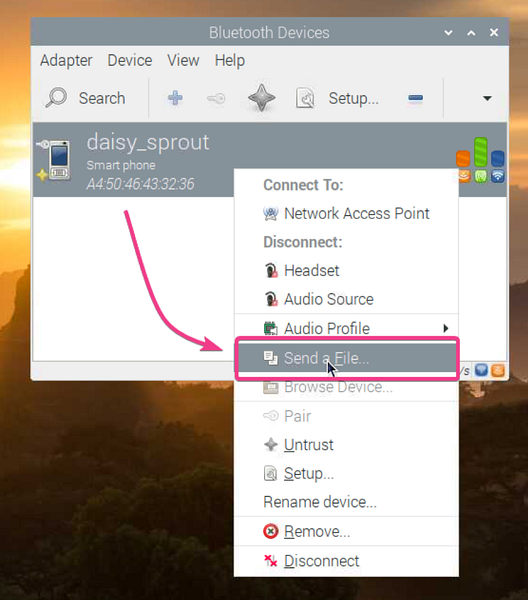
Należy otworzyć selektor plików. Wybierz plik, który chcesz udostępnić za pomocą Bluetooth i kliknij OK.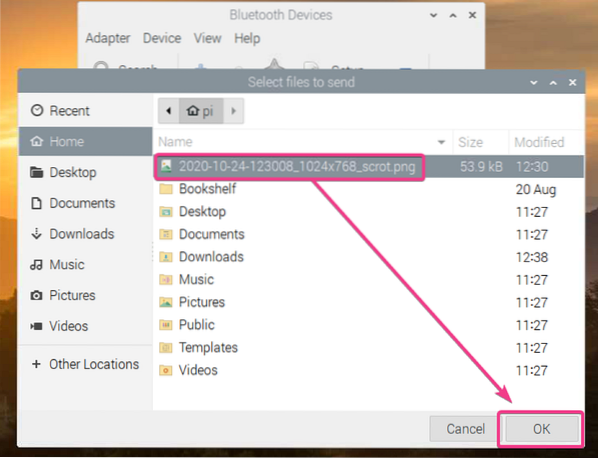
Blueman powinien rozpocząć proces przesyłania plików.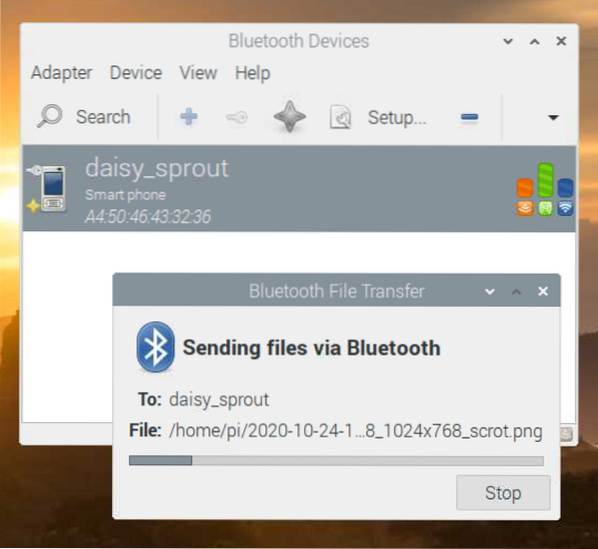
Kliknij AKCEPTUJ, aby potwierdzić transfer pliku na urządzeniu odbiorczym Bluetooth (gdzie próbujesz wysłać plik).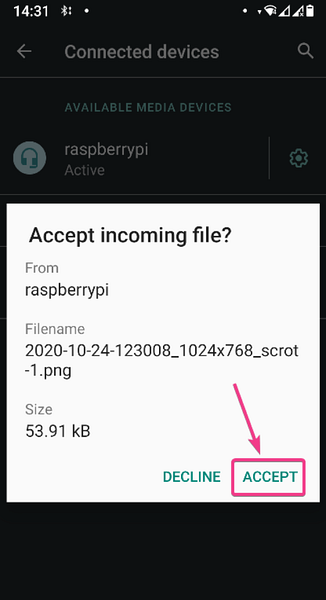
Plik powinien zostać przeniesiony, jak widać na poniższym zrzucie ekranu.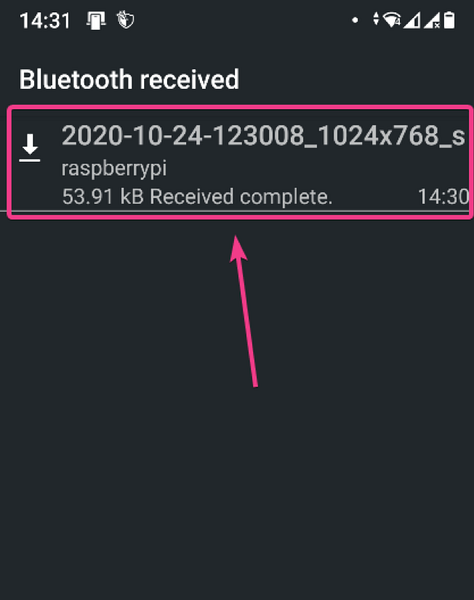
Wysłałem obraz na mój smartfon z Androidem. Jak widać, obraz został pomyślnie przesłany na moje urządzenie z Androidem przez Bluetooth.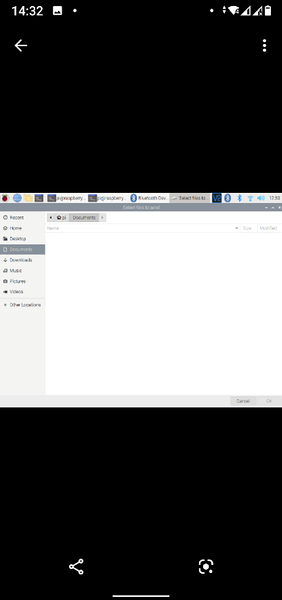
Możesz także wysyłać pliki z urządzenia z Androidem lub innych urządzeń obsługujących technologię Bluetooth do Raspberry Pi przez Bluetooth.
Najpierw upewnij się, że Twój Raspberry Pi Bluetooth jest wykrywalny. Następnie udostępnij dowolny plik z urządzenia obsługującego technologię Bluetooth i wybierz Raspberry Pi z listy urządzeń odbierających.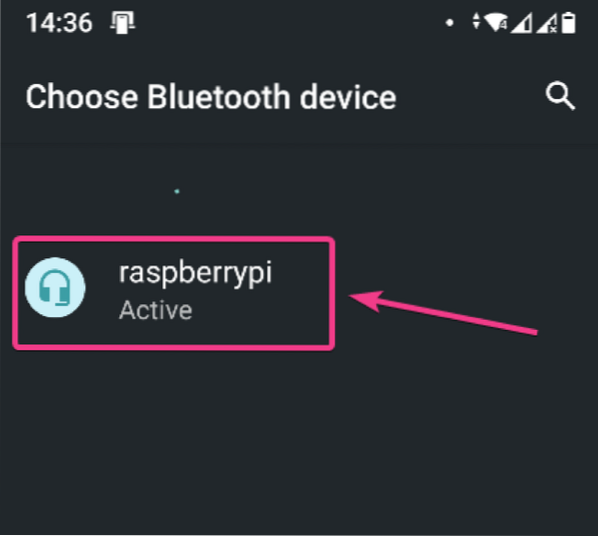
Blueman powinien zapytać, czy chcesz zaakceptować przychodzący plik przez Bluetooth. Kliknij Akceptuj.
Jak widać, plik jest przesyłany do Raspberry Pi przez Bluetooth.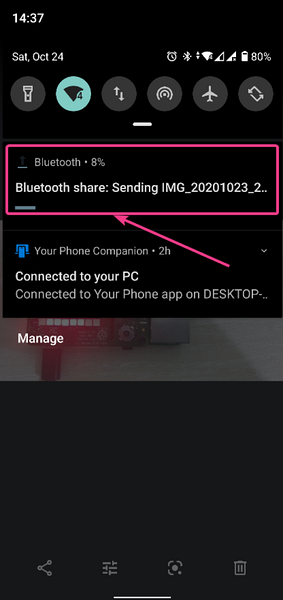
Statystyki transferu plików powinny być również wyświetlane na dolnym panelu Bluemana, jak widać na poniższym zrzucie ekranu. Widać, że komunikacja Bluetooth jest bardzo wolna.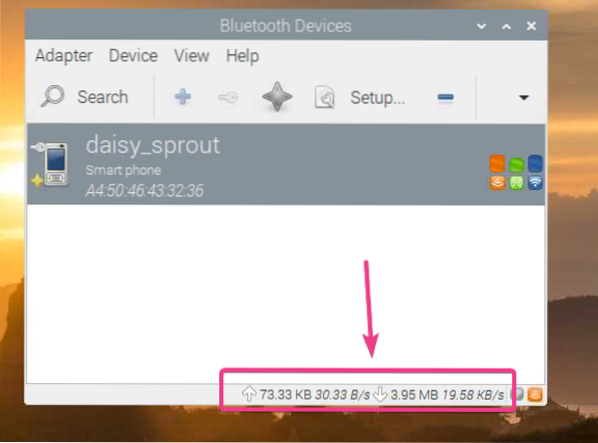
Po zakończeniu przesyłania powinien pojawić się następujący komunikat.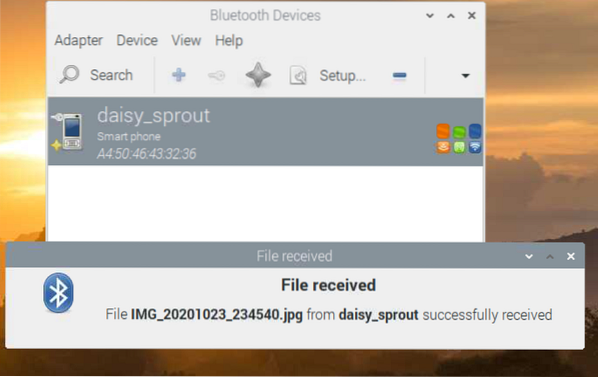
Pliki przesłane do twojego Raspberry Pi przez Bluetooth powinny znajdować się w katalogu ~/Downloads twojego Raspberry Pi.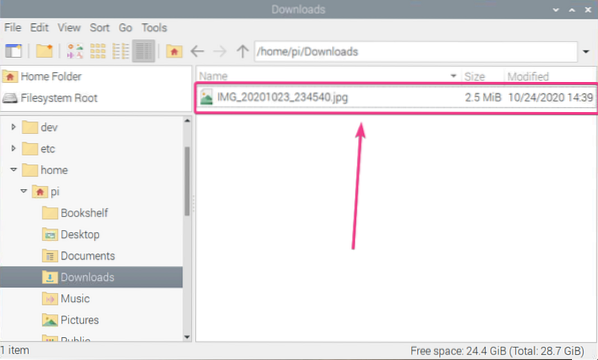
Jak widać, plik został pomyślnie przesłany do mojego Raspberry Pi z mojego smartfona z Androidem.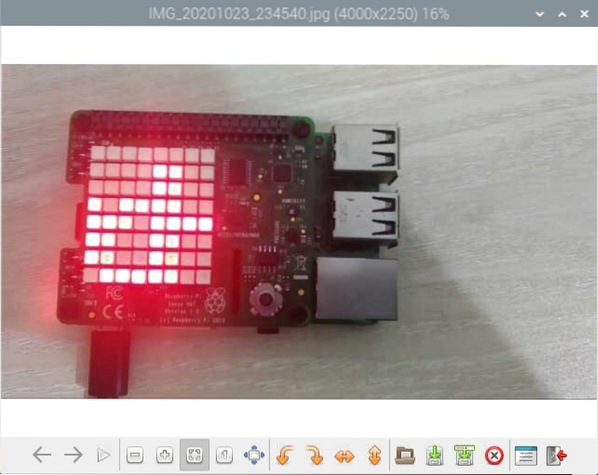
Wniosek:
W tym artykule pokazałem, jak korzystać z Bluetooth na komputerze jednopłytkowym Raspberry Pi z zainstalowanym Raspberry Pi OS. Pokazałem ci, jak sparować urządzenie Bluetooth na Raspberry Pi. Pokazałem ci również, jak przesyłać pliki z Raspberry Pi do innych urządzeń obsługujących Bluetooth i na odwrót.
 Phenquestions
Phenquestions


